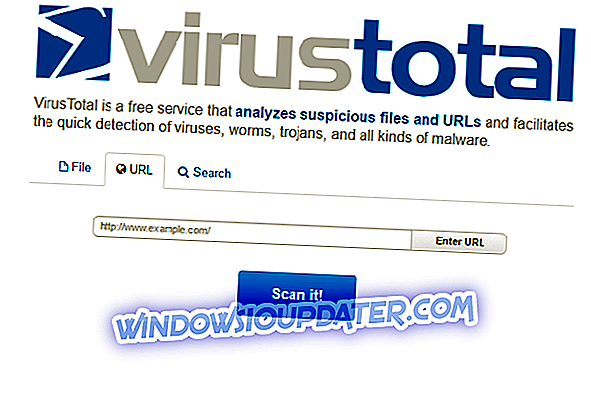V dnešní době je vše spíše o řízení času ao způsobech, jakými můžeme náš život zlepšit. A dokonce i ty nevýznamné věci (jak si někteří myslí) mohou pomoci ušetřit čas a užívat si uvolněnějšího způsobu života. V takovém případě byste se možná chtěli dozvědět, jak používat naše notebooky, notebooky nebo počítače se systémem Windows 10 pro dálkové ovládání jiných zařízení a přístrojů, s nimiž každodenně spolupracujeme.
Můžete například používat počítač jako dálkové ovládání pro televizor nebo pro jiná podobná zařízení, která lze dálkově ovládat pomocí hardwaru. Jak víte, většina zařízení je řízena infračerveným portem pomocí vyhrazených dálkových ovladačů - dálkové ovládání a televizor (například) jsou nejprve propojeny prostřednictvím jedinečného virtuálního kódu a na základě tohoto kódu je pak nastaveno spojení.
Proto, abyste mohli počítač používat jako univerzální dálkový ovladač, musíte nejprve zakoupit infračervený vysílač / přijímač USB. Samozřejmě, je to klasická metoda, která může poskytnout přesný vzdálený přístup pro různá zařízení pomocí vlastního přenosného počítače se systémem Windows 10.
Toto řešení je nejlepší, protože obnovuje podobnou zkušenost jako při použití běžného dálkového ovladače, ale přichází s důležitou nevýhodou: musíte zaplatit za USB infračervený vysílač / přijímač a za software, který tento kabel konfiguruje.
Doporučujeme vám však skvělý dálkový ovladač, který je více USB přijímačem a pracuje na každém PC: FLIRC. To je skvělý nástroj, který vám umožní používat počítač jako dálkové ovládání pro televizor.
- Ovládání Nvidia Shield, FireTV, PI, Harmony
- Pracuje s PlayStation, Xbox, Kody, Plex
- Kompatibilní s Windows, Linux, OSX
Podobně můžete použít vyhrazený program dostupný v obchodě Windows. Tento program vám umožní dálkově ovládat televizor nebo jiné miniaplikace, ale pouze pokud jsou všechna zařízení připojena ke stejné bezdrátové síti. V této situaci diskutujeme o chytrých televizorech nebo o miniaplikacích, ke kterým lze přistupovat prostřednictvím sítě WiFi.
O těchto řešeních se budeme zabývat o něco více, což vám může pomoci používat počítač jako univerzální dálkové ovládání - softwarové i hardwarové metody.
- TAKÉ ČTĚTE: Vzdálené zařízení nebo prostředek nepřijme připojení: 4 způsoby, jak tuto chybu opravit
Jak používat PC jako dálkové ovládání pro TV?
K dispozici jsou různá softwarová řešení pro téměř všechny televizní značky dostupné na trhu (přinejmenším pro ty nejoblíbenější) - pro tyto aplikace můžete dokonce zkontrolovat oficiální stránky výrobce.
Každopádně, většina platforem je k dispozici na Windows Store a můžete si vybrat z placených i bezplatných nástrojů. Můžete například kdykoli vyzkoušet platformy, jako je dálkové ovládání televizoru (je to zdarma, s nákupy v aplikaci), neoficiální ovladač Samsung Remote (za cenu 0, 99 USD), dálkové ovládání televizoru pro systém Windows 10 (zdarma), dálkové ovládání televizoru Philips (zdarma), televizor LG Dálkové ovládání (modely 2011) nebo dálkové ovládání Sony (zdarma s nákupem v aplikaci).
Ale jak již bylo načrtnuto dříve, nejlepší způsob, jak používat počítač s operačním systémem Windows 10 jako dálkové ovládání pro televizi, je nákup a nastavení externího infračerveného vysílače / přijímače USB. A zde je to, jak to můžete udělat:
- Nejprve jděte a zakupte si vlastní kabel infračerveného vysílače / přijímače USB - můžete například zvolit USB-UIRT nebo Promixis PIR-1.
- Zapojte tento kabel USB do notebooku nebo počítače.
- Dále si stáhněte a nainstalujte vyhrazený program určený k přizpůsobení kabelu infračerveného přijímače / vysílače USB - můžete použít Promixis Girder, Promixis NetRemote nebo univerzální dálkové ovládání IRCommand2.
- Vložte dodané CD spolu s kabelem infračerveného vysílače / přijímače USB a správně jej nainstalujte.
- Nyní spusťte vzdálenou aplikaci a postupujte podle pokynů na obrazovce pro nastavení vzdáleného připojení.
- Umístěte vysílač tak, aby byl před televizorem nebo před přístrojem, který chcete ovládat z počítače.
- Vraťte se do vzdálené aplikace a vyberte typ zařízení, které bude naprogramováno z počítače.
- Nyní se program pokusí „komunikovat“ s vaším PV - pokusí se zjistit virtuální kód, který používá váš televizor.
- Případně můžete kód zadat ručně, pokud jej můžete získat z uživatelské příručky přístroje.
Tak, to je, jak můžete používat počítač jako dálkové ovládání pro váš televizor. Jak jste si všimli, existují dva způsoby, jak toho dosáhnout: použitím aplikace od jiného výrobce nebo nákupem a nastavením externího kabelu USB pro přenos infračerveného vysílače / přijímače.
První metoda je levnější, ale vyžaduje zařízení připojená ke stejné bezdrátové síti (a ve většině situací aplikace třetích stran nebudou zcela přesné); druhou metodou je to, co doporučujeme, zejména pokud chcete používat stabilní a přesná řešení a samozřejmě, že pro vás to není problém.